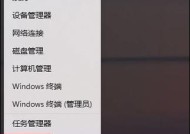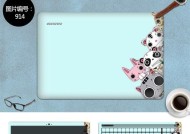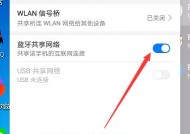神舟笔记本查看剩余内存的方法是什么?
- 电脑技巧
- 2025-07-09
- 4
- 更新:2025-07-06 23:36:20
在当今数字化时代,笔记本电脑成为我们日常工作和娱乐的重要工具。内存作为笔记本电脑性能的一个重要指标,其剩余空间的大小直接影响着电脑运行的流畅度和速度。神舟作为性价比颇高的电脑品牌,受到了不少消费者的青睐。但对于一些新用户来说,如何查看神舟笔记本的剩余内存可能还不是很清楚。本文将详细指导您如何轻松查看神舟笔记本的剩余内存,帮助您更好地管理和优化您的电脑性能。
一、什么是内存及其重要性
在开始介绍查看方法前,先简要了解内存是什么以及它的重要性。计算机内存,通常指的是RAM(RandomAccessMemory,随机存取存储器),它是电脑中用于临时存储数据的部分,以便处理器可以快速访问。内存越大,电脑同时运行多个应用程序时就越不容易出现卡顿现象。

二、使用系统自带工具查看内存
神舟笔记本搭载的操作系统不同,查看内存的方法也会有所不同。这里以最常见的Windows操作系统为例。
1.查看任务管理器
1.步骤一:按`Ctrl+Shift+Esc`快捷键或右击任务栏选择“任务管理器”打开任务管理器窗口。
2.步骤二:切换至“性能”标签页,在左侧面板选择“内存”。
3.步骤三:在这里,您将看到物理内存的使用情况,包括已使用内存、空闲内存以及总内存大小。
2.使用系统信息工具
1.步骤一:点击“开始”菜单,搜索“系统信息”并打开。

三、使用第三方软件查看内存
除了系统自带的工具外,您还可以使用第三方软件来查看内存信息,这些软件通常提供更为详细的数据以及额外的功能。
1.CPU-Z
1.步骤一:下载并安装CPU-Z软件。
2.步骤二:打开软件后,切换到“Memory”标签页,可以看到详细的内存时钟频率、大小等信息。
3.步骤三:在“SPD”标签页中,可以查看每个内存插槽的使用情况和详细参数。
2.Speccy
1.步骤一:下载并安装Speccy软件。
2.步骤二:启动软件后,选择“RAM”选项,可以看到内存的详细使用情况。
3.步骤三:Speccy还会提供内存的温度、品牌和型号等信息。

四、常见问题与解决方案
问题一:我的神舟笔记本显示的内存和官方标注的不符,怎么办?
解决方案:首先检查是否有多个内存条并且它们是否被系统正确识别。您可以使用CPU-Z或Speccy等软件查看每个插槽的内存信息。如果确认硬件无误,可能是系统识别错误,可以尝试更新BIOS或联系神舟客服寻求帮助。
问题二:如何释放内存空间以提高电脑运行速度?
解决方案:关闭不必要的应用程序和后台进程,定期清理系统垃圾文件,避免同时运行多个资源消耗大的程序。还可以通过增加物理内存来提高性能。
五、
查看神舟笔记本剩余内存的方法多种多样,无论使用Windows自带的工具还是第三方软件,都能快速准确地获得内存使用情况。了解并合理管理内存,对于保持电脑性能和稳定性至关重要。希望本文提供的方法和技巧能够帮助您更高效地使用神舟笔记本电脑。